
Иандек.Бровсер је поуздан и стабилан веб претраживач који има своју технологију заштите корисника на Интернету. Међутим, чак и то понекад може да престане да исправно ради. Понекад корисници спадају у тешку ситуацију: Иандек претраживач не отвара странице или не реагује. Разлози решавања овог проблема су неколико, а у овом чланку ћемо их погледати.
Интернет проблеми или са веб локацијом
Да, веома је ТРИТ, али понекад корисници почињу да се преносе пре него што покушају да "поправе" нерадни прегледач на различите начине, мада је проблем само на Интернету. То могу бити узроци и са стране провајдера и са ваше стране. Проверите да ли се отвара стандардни претраживач Интернет Екплорер (или Мицрософт Едге у Виндовс 10), да ли је могуће повезати се са паметног телефона / таблета / лаптопа (ако постоји Ви-Фи). У случају да нема везе са било којим уређајем, онда следи проблем у интернетској вези.Ако је немогуће отворити одређени сајт, док остали веб локације раде, тада, највјероватније, на вашем делу нема проблема са Интернетом или прегледачем. Кривац у овом случају може бити неприступачан ресурс, на пример, због техничких рада, проблема са хостингом или заменом опреме.
Проблем у секретарији система
Чест разлог за који прегледач не отвара странице, лежи у инфекцији рачунара у којем се уређује једна датотека регистра система. Да бисте проверили да ли је модификовано, отворите системски регистар притиском на тастер тастатуре Вин + Р. (Освојите тастер на тастатури са иконом дугмета Старт). У прозору који се отвара, напиши " Регедит. "И кликните на" У реду»:
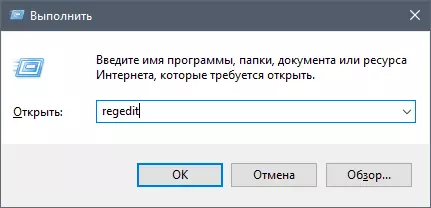
Ако се отвори прозор Рачуноводствена контрола ", А затим кликните на" да».
У прозору уређивача регистра кликните на " Уредити» > «Да нађем "(Или притисните комбинацију ЦТРЛ + Ф кључне), у пољу за претрагу напишите" Аппинит_дллс. "и притисните" У наставку»:
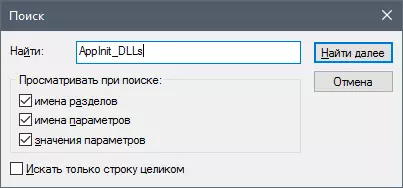
Имајте на уму да ако сте се већ пријавили у регистар и остали у било којој грани, претрага ће се извршити унутар гране и испод њега. Да бисте извршили све у регистру, прелазите са гране у леви део прозора. рачунар».
Ако претрага пронађе жељену датотеку (може бити 2 њих), а затим два пута кликните на њу и избришите све написано у одељку " Значење " Учините исто са другом датотеком.

Модификовани хост
Вируси могу да промени датотеку домаћина која директно утиче на који веб локацију отвори у вашем претраживачу и да ли се то уопште отвара. Нападачи могу да региструју било шта, укључујући рекламне локације. Да бисте проверили да ли је промењено, радимо следеће.
Иди до Б. Ц: \ Виндовс \ Систем32 \ Дриверс \ итд И налазимо датотеку домаћина. Кликните на њега два пута са левим дугметом миша и изаберите начин да отворите датотеку да бисте отворили датотеку " Свеска»:
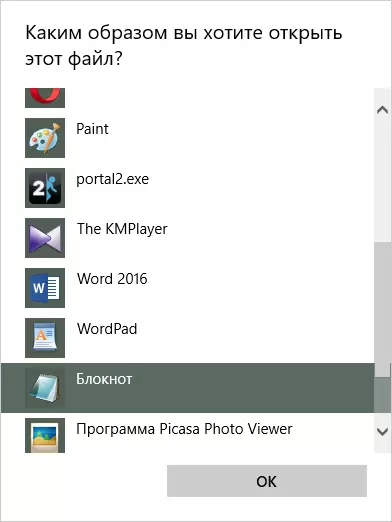
Избрисамо све што је написано испод линије :: 1 лоцалхост. . Ако овај убод није, онда ћете уклонити све што иде испод линије 127.0.0.1 ЛоцалХост..
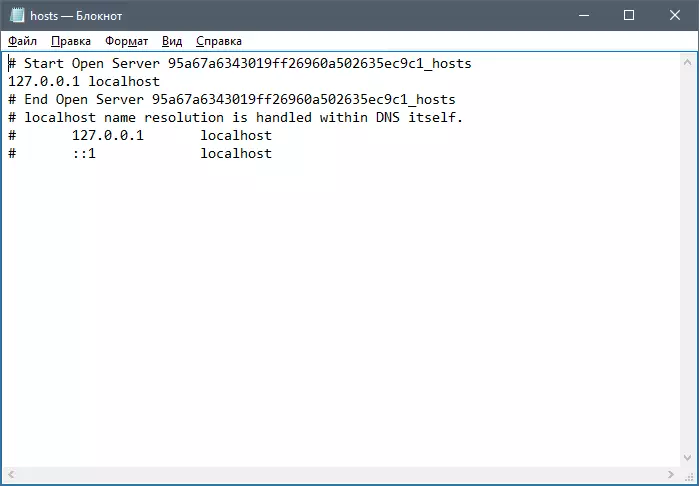
Сачувајте датотеку, поново покрените рачунар и покушајте да отворите неку локацију у прегледачу.
Будите опрезни! Понекад нападачи посебно сакривају опасне записе на дну датотеке, одвајајући их из главне записа са великим бројем нових линија. Стога се крећете кроз точак миша на самом крају да бисте били сигурни да нема скривених записа на дну документа.
Остала рачунарска инфекција
Разлог зашто се прегледач не отвара странице, најчешће се лежи у вирусном нападу, а ако немате антивирус, највјероватније је ваш рачунар заражен. Требат ће вам антивирусне комуналије. Ако на рачунару немате антивирусни софтвер, одмах би требало да их преузмете.Прођите преко другог прегледача, а ако се не отвара ниједан претраживач, а затим преузмите антивирусну инсталациону датотеку преко другог рачунара / лаптопа / паметног телефона / таблета и копирајте га на заражен рачунар. Будите опрезни јер антивирус може инфицирати и уређај путем којих пролазите антивирус (обично овај флеш уређај).
На нашој страници већ постоје прегледи популарних антивируса и скенера, такође морате да одаберете одговарајући софтвер:
Условно бесплатно:
1. ЕСЕТ Њ 32;
2. ДР.ВЕБ безбедносни простор;
3. Касперски Интернет Сецурити;
4. Нортон Интернет Сецурити;
5. Касперски Анти-Вирус;
6. Авира.
Бесплатно:
1. Касперски Фрее;
2. Аваст бесплатни антивирус;
3. АВГ Антивирус бесплатно;
4. Цомодо Интернет Сецурити.
Ако већ имате антивирус, и није нашао ништа, тада ће у то време бити скенери који су се специјализовали за уклањање оглашавања, шпијунског софтвера и другог злонамјерног софтвера.
Условно бесплатно:
1. Спихунтер;
2. Хитман Про;
3. Антимал између малваребитес.
Бесплатно:
1. АВЗ;
2. адвцлеанер;
3. Алат за уклањање вируса Касперски;
4. Др.Веб Цуреит.
Чишћење кеш меморије ДНС
Ова метода помаже да не само да очистите ДНС меморију, већ и да уклоните листу статичких рута. Понекад постаје и разлог зашто се странице у претраживачу не отворе.
Клик Вин + Р. , тип " ЦМД. "и притисните" У реду»;
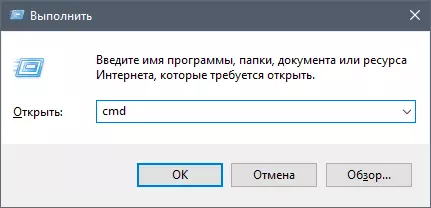
У прозору отварања који се отвара " Роуте -ф. "И притисните Ући:
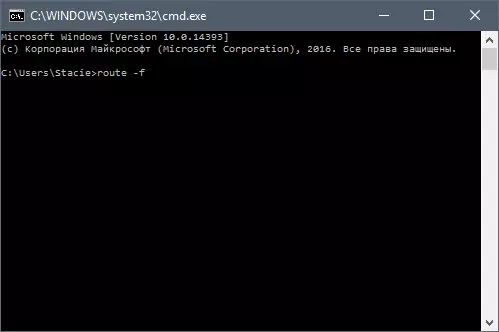
Затим се региструјте " ИПЦОНФИГ / ФЛУСХДНС. "И притисните Ући:
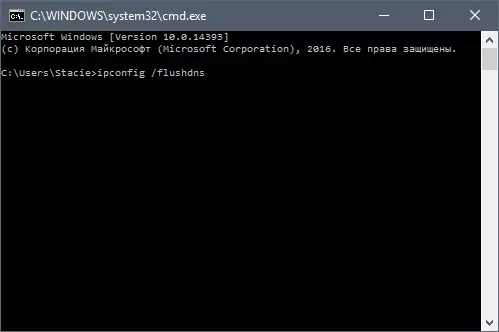
Отворите прегледач и покушајте да одете на неку страницу.
У неким случајевима, чак и након савршених радњи, претраживач још увек не отвара локације. Покушајте да у потпуности избришете и инсталирате претраживач. Ево упутства за потпуно уклањање прегледача и његова инсталација од почетка:
Прочитајте више: Како у потпуности уклонити Иандек.Бровса са рачунара
Прочитајте још: Како инсталирати Иандек.Бровсер
То су били главни разлози зашто Иандек претраживач не ради и начине да их реши. То је обично довољно да вратите програм програма, али ако сте престали да радите у прегледачу након надоградње на нову верзију, највероватније бисте одмах требало да пређете на последњу ставку, наиме да у потпуности у потпуности уклоните прегледач са поновном инсталацијом. Можете покушати да инсталирате стари верзију прегледача или вице верзије Иандек.баусер верзије Иандек.баусера.
